فایل هاست (file hosts) یکی از فایلهای اساسی است که در تمام سیستم عاملها وجود دارد. کاری که فایل میزبان انجام میدهد، تبدیل کردن hostnameها به آیپی است؛ بدیهی است که حفظ کردن نام دامنهای مانند limoo.host بسیار آسانتر از حفظ کردن یک ip مانند ۱۰۴.۲۱.۶۹.۲۲ است.
در این مقاله در مورد مفهوم و کاربردهای filehost صحبت میکنیم و همچنین نحوه ایجاد تغییرات در فایل هاست سیستم عامل ویندوز را به شما آموزش میدهیم.
فایل Hosts چیست؟
فایل هاست، یکی از فایلهای اساسی در سیستم عامل است که با نصب سیستم عامل به صورت خودکار، در یک مسیر مشخص از کامپیوتر شما ایجاد میشود. این فایل به صورت یک فایل متنی است که در تمامی سیستم عاملها وجود دارد و قابل ویرایش است.
بهتر است بدانید، تا قبل از سال ۱۹۸۴ که هنوز DNSها ایجاد نشده بودند، فایل هاست بود که وظیفه فعلی DNS را برعهده داشت. با پیدایش دی ان اس ها، عملا فرایند تبدیل ip به hostname به عملیاتی خودکار تبدیل شد و filehost ها اعتبار و استفاده خود را از دست دادند.
بعد از پیدایش دی ان اس ها، بسیاری از مردم فراموش کردند که چنین فایلی در سیستم عامل وجود دارد. اما این امر باعث حذف شدن این فایل در سیستم عاملها نشد. عدم استفاده گسترده از فایل هاست، به معنی بدون کاربرد بودن آن نیست! این فایل هنوز کاربردهایی دارد که در ادامه به آنها اشاره خواهیم کرد.

نحوه عملکرد فایل هاست
زمانی که آدرس یک سایت را در مرورگر وارد میکنید، این آدرس به یک ای پی تبدیل میشود. اولین کاری که سیستم شما انجام میدهد، بررسی فایل Hosts است. در واقع سیستم شما چک میکند که آیا آدرس وارد شده و آی پی مربوط به آن در فایل هاست وجود دارد یا خیر.
اگر آی پی و آدرس وارد شده در مرورگر، در فایل Hosts سیستم شما موجود باشد، کامپیوتر شما از همان ای پی برای اتصال به وبسایت استفاده میکند و محتوایی را به شما نمایش میدهد که در آن ip وجود دارد. حالا اگر ای پی و نام دامنه مورد نظر در filehost وجود نداشته باشد چه اتفاقی میافتد؟
در این صورت سیستم شما به سراغ DNS سرور خواهد رفت. در چنین شرایطی، سیستم شما با کمک دی ان اس سرور، ای پی وبسایت را در اینترنت جستجو خواهد کرد.
| ⭐ محتوای مرتبط: DNS چیست و چه کاربردی دارد؟ |
کاربرد فایل هاست
همانطور که قبلاً گفته شد، بعد از پیدایش dnsها، فایلهای هاست دیگر مثل قبل مورد استفاده قرار نمیگیرند. اما با این وجود، به دلیل اولیت داشتن این فایل نسبت به دی ان اس، هنوز هم کاربردهایی دارد و میتوانیم از امکانات آن استفاده کنیم.
۱. مسدود کردن وبسایت ها
با استفاده از فایل هاست میتوانید هر آدرسی که نمیخواهید در کامپیوترتان دردسترس باشد را مسدود کنید. در این روش میتوانید آی پی آدرس وبسایت مورد نظرتان را به صورت ۱۲۷.۰.۰.۱ که ای پی لوکال سیستمتان است تنظیم کنید. به این ترتیب در زمان جستجو وبسایت مورد نظر، سیستم شما به دنبال آن سایت در کامپیوتر شخصی شما میگردد و بنابراین سایت باز نخواهد شد.
| ⭐ محتوای مرتبط: مشکل بلاک شدن آیپی در هاست و راههای رفع آن |
۲. جلوگیری از نمایش وبسایت های تبلیغاتی
حتما تا به حال وارد وبسایتهایی شدهاید که در آنها تعداد زیادی لینکهای تبلیغاتی وجود دارد. این وبسایتها، لینکهایی را در سایت خود قرار میدهند که صرفا جهت دریافت تبلیغات به سرورهای دیگر متصل میشوند. اگر میخواهید این لینکهای تبلیغاتی در سیستم شخصی شما نمایش داده نشود، میتوانید مانند روش قبل، با انتقال آدرسها به localhost، از نمایش این تبلیغات جلوگیری کنید.
با این روش دیگر تصاویر و لینکهای مربوط به تبلیغات برای شما نمایش داده نمیشود و میتوانید فقط مطالب مورد نظر در آن وبسایت را مشاهده کنید.
۳. مشاهده سایت روی DNS های جدید
با تغییر فایل هاست و تنظیم ای پی جدید مورد نظر برای آدرس دامنه، میتوانید آدرس مورد نظر را بر روی ای پی دلخواهتان مشاهده کنید. همانطور که میدانید، تنظیم شدن دی ان اس های دامنه ها گاها ممکن است تا ۱۲ ساعت زمان بر باشد. برای اینکه بتوانید سریعتر سایت خود را روی آی پی جدید مشاهده کنید، بهترین روش تغیییر فایل هاست است.
۴. بارگذاری سریع سایت
با قرار دادن آدرس وبسایت مورد نظر و آی پی مربوط به آن، میتوانید سایت را با سرعت بالاتری لود کنید. در واقع با قرار دادن آدرس سایت در فایل Hosts، کامپیوتر شما با سرچ دامنه به سراغ DNS سرور نمیرود و مستقیما ای پی را از فایل هاست سیستم دریافت میکند. این کار باعث افزایش سرعت دسترسی شما به سایت میشود.
برای انجام هر یک از موارد بالا، لازم است بدانید چگونه فایل هاست را در ویندوز خود ویرایش کنید. برای این منظور در ادامه مقاله با ما همراه باشید تا دقیقا به شما بگوییم چطور به فایل Hosts ویندوز دسترسی پیدا کرده و آن را ویرایش کنید.
| ⭐ محتوای مرتبط: htaccess چیست و چه زمانی باید از آن استفاده کرد؟ + کاربردها |
آموزش نحوه ویرایش فایل Hosts در ویندوز ۸، ۱۰ و ۱۱
فایل هاست در تمام نسخههای سیستم عامل ویندوز، از xp گرفته تا ویندوز ۱۱، در یک مسیر مشخص قرار دارد. برای دسترسی و چک کردن فایل هاست کافی است وارد درایوری که سیستم عامل نصب شده است (عموما سیستم عامل ویندوز روی درایور C نصب میشود) شوید. پس از آن وارد پوشه windows شده و به مسیر system32/drivers/etc بروید. در این پوشه، یک فایل متنی با نام Hosts خواهید دید.
برای اینکه بتوانید فایل هاست را ویرایش کنید، لازم است حتما آن را با دسترسی Administrator باز کنید. برای این منظور کافی است در منو (start) ویندوز خود، notepad را جستجو کنید. روی آن کلیک راست کنید و گزینه Run as administrator را انتخاب کنید.

سپس در پنجره باز شده وارد مسیر فایل Hosts شوید و فایل هاست را باز کنید.
فایل hosts در مسیر زیر قرار دارد:
C:\windows\system32\drivers\etc
پس از باز کردن فایل هاست، اطلاعاتی مشابه تصویر زیر در نوت پد نمایش داده میشود.

حال فرض کنید میخواهید وبسایتی با آدرس دامنه domain.com را در سیستم خود، از آدرس ای پی ۱۲۷.۰.۰.۱ دریافت کنید. برای این منظور باید نام دامنه و آدرس ای پی مورد نظر را مشابه تصویر زیر، در فایل هاست سیستم خود قرار دهید.

بعد از ایجاد تغییرات مورد نظر، کافی است فایل را ذخیره کنید. برای این منظور، روی گزینه File کلیک کرده و Save as را انتخاب کنید. به این ترتیب تغییرات اعمال شده ذخیره میشود. توجه داشته باشید تا زمانی که تغییرات به حالت اولیه بازگردانی نشود، در سیستم شما، وبسایت domain.com از آدرس ای پی ۱۲۷.۰.۰.۱ بارگذاری خواهد شد.

تغییر فایل هاست روی سیستمعامل لینوکس
ابتدا ترمینال را باز کنید و سپس در محیط ویرایشگر دلخواهتان این دستور را وارد کنید:
sudo sensible-editor /etc/hostsبعد از وارد کردن دستور، از شما رمز عبور کاربر (sudo) خواسته میشود؛ آن را تایپ کنید. وقتی فایل باز شد، خطوط موجود را تغییر ندهید و تنظیمات جدیدتان را در انتهای فایل اضافه کنید. به این ترتیب، نگاشتهای جدید بعد از مقادیر پیشفرض قرار میگیرند.
در نهایت، تغییرات را ذخیره کنید و برای خروج از ویرایشگر، کلیدهای Ctrl + X را بزنید و سپس با زدن y ذخیره را تأیید کنید.
تغییر فایل هاست در مک
برای تغییر فایل Hosts در سیستمعامل مک:
- ابتدا ترمینال را باز کنید.
- برای دسترسی به فایل هاست، دستور زیر را در ترمینال وارد کنید:
sudo nano /etc/hosts- در صورت درخواست، رمز عبور کاربر (sudo) خود را تایپ کنید.
- پس از باز شدن فایل، خطوط موجود را دستنخورده بگذارید و تغییرات موردنظر را در انتهای فایل اضافه کنید.
- نگاشتهای جدید باید بعد از مقادیر پیشفرض قرار بگیرند.
- تغییرات را ذخیره کرده و برای خروج از محیط ویرایشگر، کلیدهای Ctrl + X را فشار دهید و سپس y را وارد کنید.
- برای اعمال سریع تغییرات، کش DNS سیستم مک را با دستور زیر خالی کنید:
dscacheutil -flushcache| ⭐ محتوای مرتبط: هاست دانلود چیست؟ (راهنمای خرید بهترین هاست دانلود) |
معرفی ابزار برای مشاهده سایت بدون تغییر DNS
جهت مشاهده سایت بدون تغییر DNS و قرار دادن در فایل hosts ویندوز بعد از انتقال میتوان از سایت https://www.skipdns.link استفاده کرد.
برای این کار مراحل زیر را انجام دهید:
- در صفحهی باز شده در قسمت IP Address شما باید ip سرور مورد نظر را وارد کنید.
- قسمت Live URL دامنهای که قصد بررسی آن را دارید وارد کرده سپس روی دکمه Create کلیک کنید.
- یک لینک موقت ایجاد شده که با کلیک برروی open و Yes. proceed with the proxy میتوانیم اقدام به مشاهده سایت برروی سرور مورد نظر کنیم.
جمعبندی
در این مقاله در مورد کاربردهای فایل host صحبت کردیم و نحوه ویرایش آن رادر سه سیستمعامل ویندوز، لینوکس و مک به صورت کامل آموزش دادیم.
اگر در مسیر ویرایش فایلها با مشکل یا سوالی برخورد کردید میتوانید در پایین همین مقاله سوال خود را با کارشناسان ما مطرح کنید و در کمترین زمان ممکن پاسخ خود را دریافت کنید.

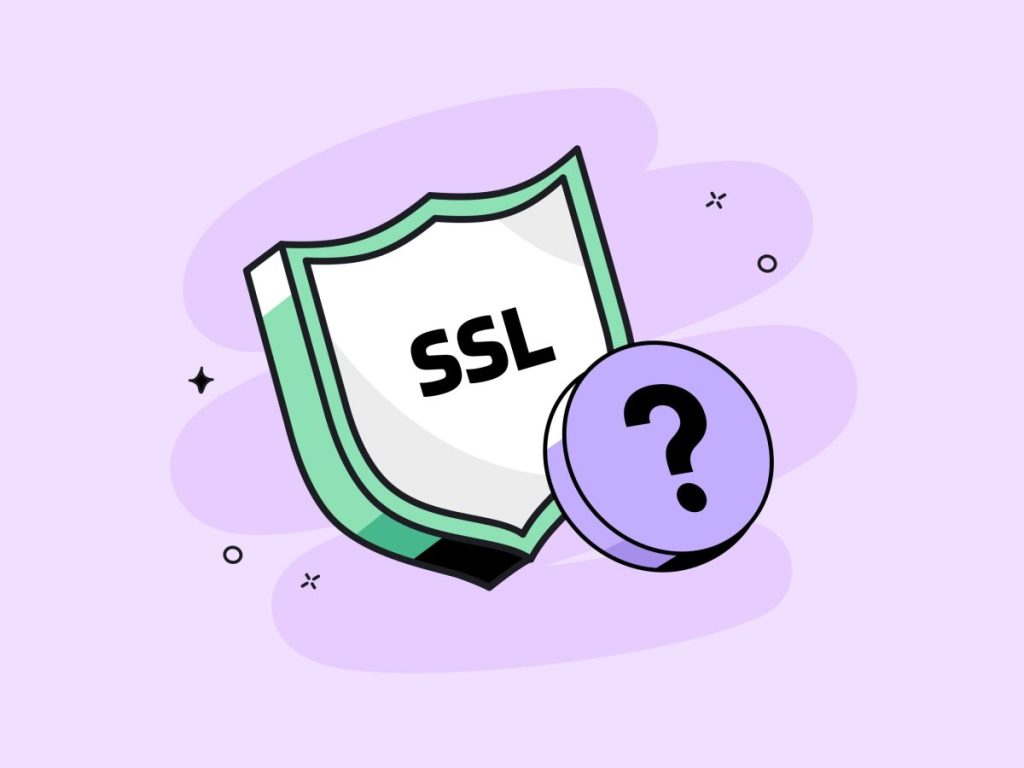


سلام من در hosts عبارت ۱۲۷.۰.۰.۱ php.dev رو نوشتم که وقتی تو مرورگر php.dev رو سرچ میکنم اون فولدری ک با این نام ایجاد کردم باز بشه ولی این اتفاق نمیفته میتونید راهنماییم کنید ک اشکال کار کجاست
شیوا عزیز
دقت داشته باشید که این تنظیمات نمیتونه فایل رو بخونه بلکه باید آدرس دامنه رو قرار بدیم.
برای اینکه فایل php.dev فراخوانی بشه باید وب سرور روی سیستم خودتون اجرا کنی و بعد اگر مسیر دهی وب سرور درست انجام شده باشه، این فایل رو اجرا کنی.
۱۲۷.۰.۰.۱ myconputer
بعد توی مرورگر بزنی
mycomputer/php.dev